Créer et gérer des groupes d'utilisateur
L'outil de gestion des groupes « Grouper » est le référentiel de groupes de l'Université de Lille. Celui-ci vous permet de créer et gérer vos groupes simplement à travers une interface web. Ce référentiel de groupes permet également de rassembler et partager les groupes de l'université. Vous pouvez utiliser ces groupes dans un outil de collaboration, de GED, listes sympa, sites web, ...
Les groupes de l'université de Lille sont répartis en deux grandes catégories :
- les groupes liés à une activité (dossier « Groupes Activités »),
- les groupes institutionnels (dossier « Groupes Institutionnels »).
Types de groupe
Ils correspondent aux groupes créés par le service exploitation de la DGDNum suite à la demande d'un personnel, ceci dans le cadre d'un projet ou d'une application informatique.
La demande de création d'un groupe dans cette branche doit être faite via la plate-forme d'assistance
Ces groupes seront placés directement dans le dossier « Groupes Activités » ou éventuellement dans l'un de ses sous-dossiers.
Un personnel peut ajouter/supprimer les membres des groupes pour lesquels il lui a été donné les droits nécessaires.
Un personnel ne voit que les groupes de cette branche pour lesquels il dispose des droits ajouter/supprimer un membre.
Ils correspondent aux structures de l'organigramme de l'université (composantes, services, laboratoires, ...).
Tous ces groupes sont publiés dans notre annuaire, dans les 5 minutes de leur création/modification, ce qui vous permet de les utiliser dans toutes vos applications (selon ses paramétrages possibles).
Voici quelques applications déjà paramétrées pour les utiliser : wikis, lanceur d'applications, listes de diffusion sympas, GED nuxeo, CMS Drupal.
Pour toute difficulté ou remarque qui ne trouverait pas sa réponse dans la FAQ ci-après, veuillez contacter en priorité votre correspondant informatique, à défaut l'assistance informatique en créant un ticket via la plate-forme d'assistance
Foire aux questions (FAQ)
Vous aurez parfois besoin de renseigner l'identifiant du groupe dans un outil web.
Pour le retrouver, naviguez jusqu'au groupe en question, l'identifiant du groupe
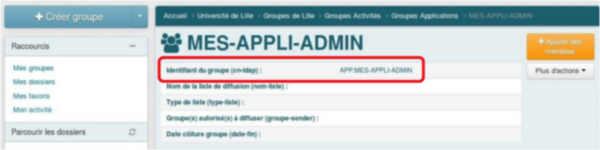
Les privilèges d'un groupe permettent de définir comment les utilisateurs vont interagir avec le groupe.
Les privilèges possibles :
- Voir : Permet de voir le groupe dans l'arborescence des groupes
- Lire : Inclus le privilège « Voir » et permet de lister les membres du groupe
- Joindre : Inclus le privilège « Lire » et permet à l'utilisateur de s'ajouter dans le groupe
- Quitter : Inclus le privilège « Lire » et permet à l'utilisateur de s'exclure du groupe
- Modifier : Inclus le privilège « Lire », « Joindre » et « Quitter ». L'utilisateur peut en plus modifier la liste des membres
- Lire Attributs/Modifier Attributs : non utilisé
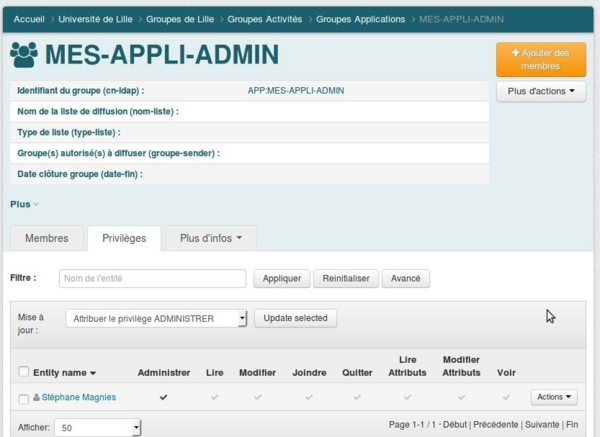
Oui, par exemple, vous pouvez exporter les membres de ce groupe pour créer une liste d'émargement en mettant en page le fichier obtenu.

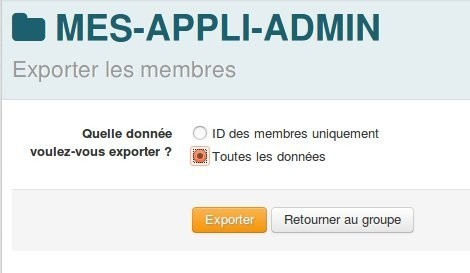

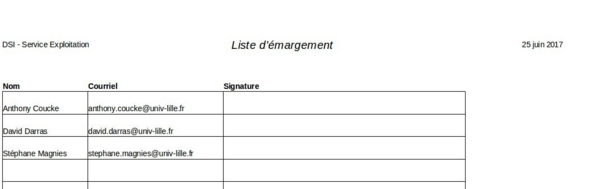
Il existe 2 façons d'importer rapidement une liste de membres dans un groupe :
- en remplissant une boîte de texte en ligne avec un courriel par ligne
- en fournissant un fichier avec un courriel par ligne.
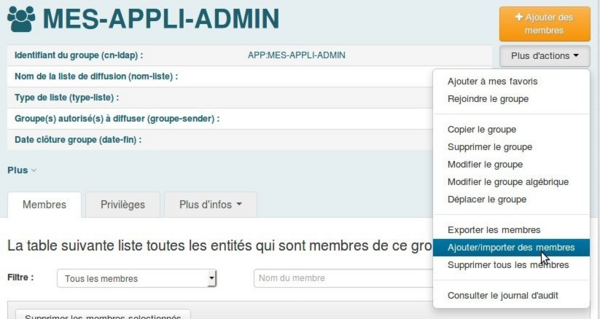
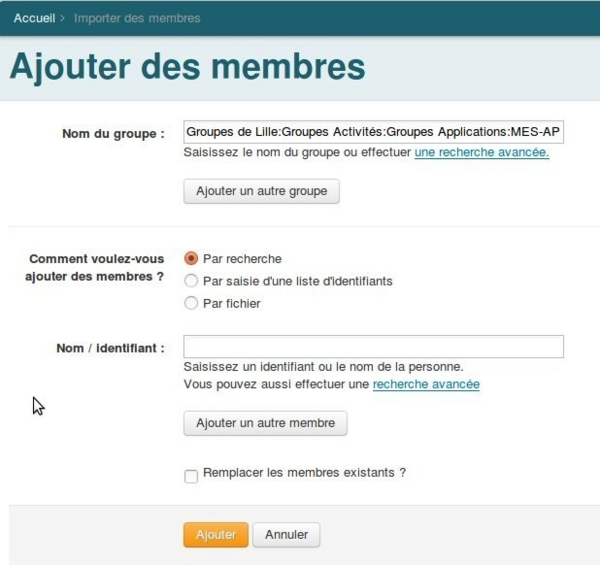
Saisissez directement le courriel des personnes à ajouter, un courriel par ligne, dans la zone "Identifiants / Adresses de messagerie"
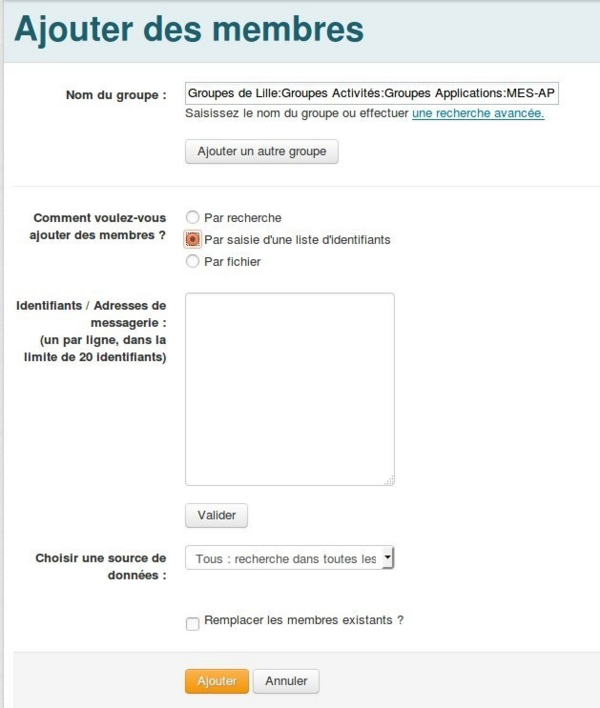
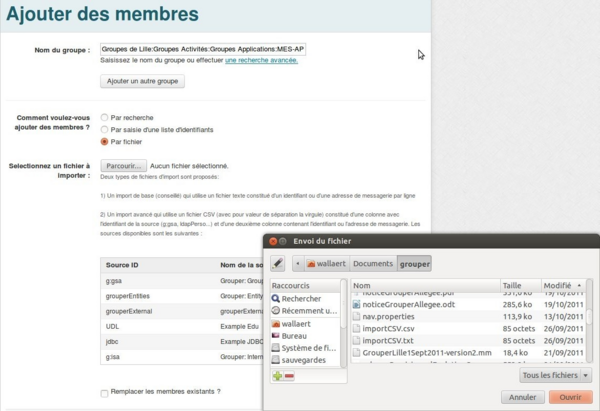
parcourez vos répertoires pour fournir le fichier comportant la liste des courriels à importer, un courriel par ligne.
Le groupe n'apparaît pas dans certaines situations :
- Vous avez créé un groupe, mais vous n'avez pas ajouté de membres, le groupe est vide.
Lorsque le groupe est vide, celui-ci n'est pas publié dans notre annuaire LDAP et donc indisponible pour les applications web. - Vous avez créé un groupe avec au moins un membre. Les groupes ne sont pas immédiatement synchronisés dans notre annuaire LDAP. Attendez 5 minutes, puis réessayez.
Si le problème persiste, veuillez créer un ticket sur la plate-forme d'assistance